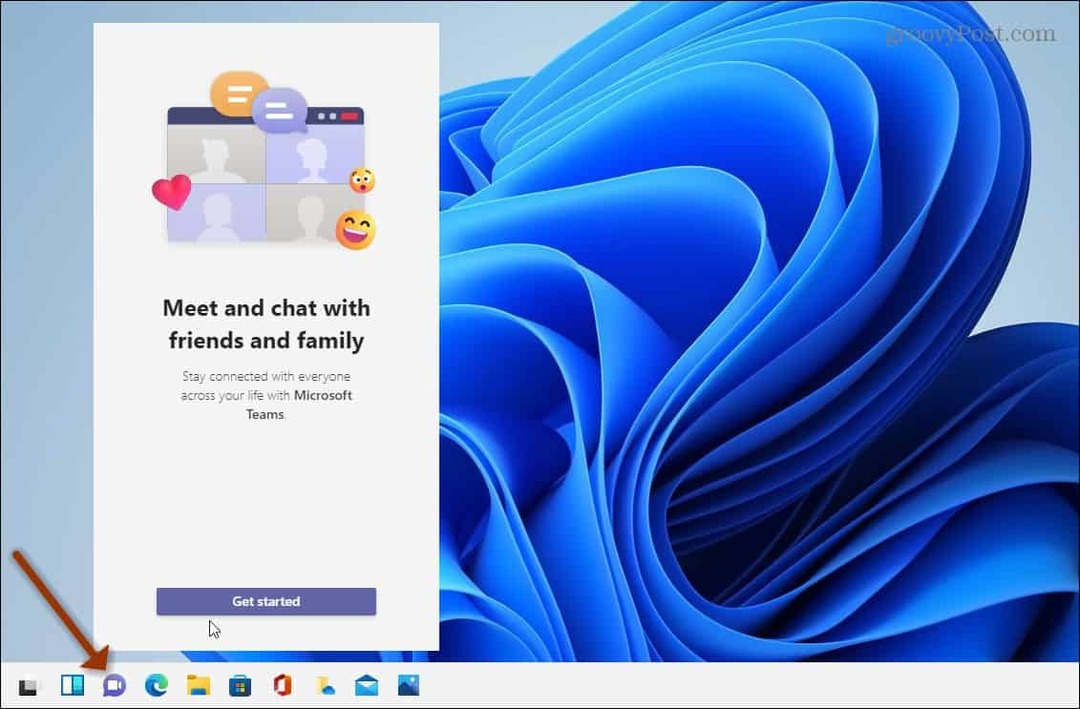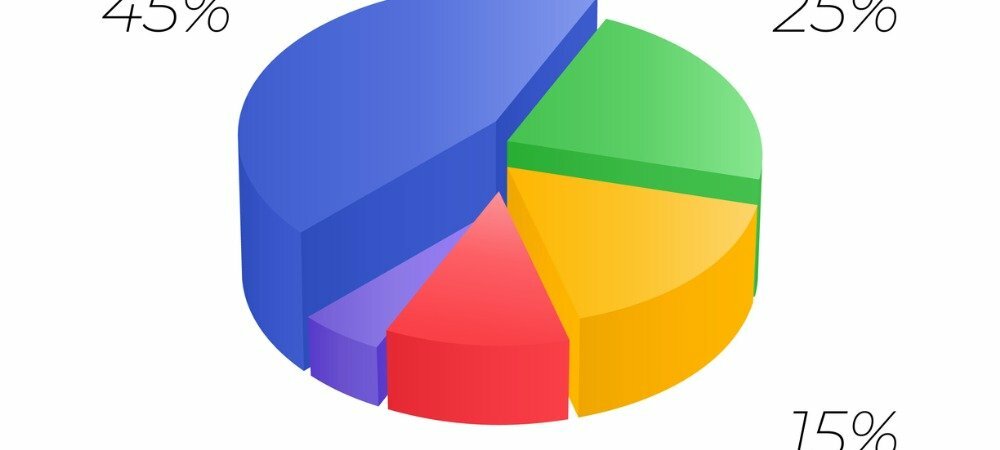Cara Mengaktifkan Notifikasi untuk Google Docs
Google Google Docs Pahlawan / / April 16, 2023

Terakhir diperbarui saat

Ingin tetap mengetahui perubahan atau komentar terbaru yang dibuat di dokumen Google Documents Anda? Aktifkan notifikasi Anda untuk melakukannya. Panduan ini menjelaskan caranya.
Apakah Anda menggunakan Google Documents untuk berkolaborasi dengan orang lain? Jika demikian, Anda mungkin ingin mengetahui kapan seseorang membuat perubahan atau memberikan komentar pada dokumen Anda. Dengan begitu, Anda dapat terus mengikuti umpan balik dan revisi tanpa terus-menerus memeriksa dokumen Anda.
Untungnya, Google Documents memiliki fitur bawaan yang memungkinkan Anda mengaktifkan pemberitahuan untuk dokumen yang Anda bagikan. Anda dapat menerima email atau pemberitahuan seluler setiap kali seseorang mengedit, memberi komentar, atau menyelesaikan komentar di dokumen Anda. Anda juga dapat menyesuaikan frekuensi dan jenis notifikasi yang ingin Anda terima.
Untuk mengaktifkan pemberitahuan Google Documents, ikuti langkah-langkah di bawah ini.
Mengapa Anda Harus Mengaktifkan Notifikasi untuk Google Docs?
Mengaktifkan pemberitahuan untuk Google Documents dapat membantu Anda:
- Lacak terus perubahan dan komentar yang dibuat oleh kolaborator Anda
- Menanggapi umpan balik dan saran dengan cepat dan efisien
- Hindari melewatkan pembaruan atau tenggat waktu penting
- Tetap teratur dan produktif dengan proyek Anda
Anda dapat mengaktifkan notifikasi di Google Dokumen di PC, Mac, Chromebook, atau aplikasi seluler. Notifikasi di desktop Anda akan berfungsi melalui email, sedangkan notifikasi seluler akan menggunakan notifikasi push ke perangkat Anda secara langsung.
Cara Mengaktifkan Notifikasi untuk Google Docs melalui Menu Tools
Salah satu cara termudah untuk mengaktifkan notifikasi untuk Google Docs adalah melalui menu Tools.
Untuk mengaktifkan notifikasi di Google Docs melalui menu Tools:
- Di PC, Mac, atau Chromebook, buka a dokumen Google Dokumen yang ingin Anda terima pemberitahuannya.
- Pergi ke Peralatan > Pengaturan pemberitahuan.
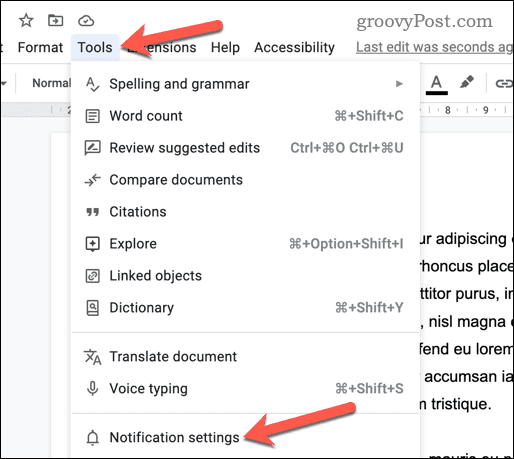
- Di menu pop-up, pilih kapan Anda ingin menerima notifikasi. Anda dapat memilih antara:
- Semua: Terima email setiap kali ada perubahan, atau komentar ditambahkan atau diselesaikan.
- Komentar untuk Anda: Terima email saat pengguna mem-ping Anda dengan @ mention atau saat balasan ditambahkan ke komentar yang awalnya melibatkan Anda (misalnya, Anda yang memulainya atau sebelumnya membalasnya).
- Konten yang ditambahkan dan dihapus: Terima email saat dokumen diedit dengan cara apa pun.
- Tidak ada: Jangan terima pemberitahuan email apa pun untuk perubahan apa pun.
- Klik OKE untuk menyimpan pengaturan Anda.
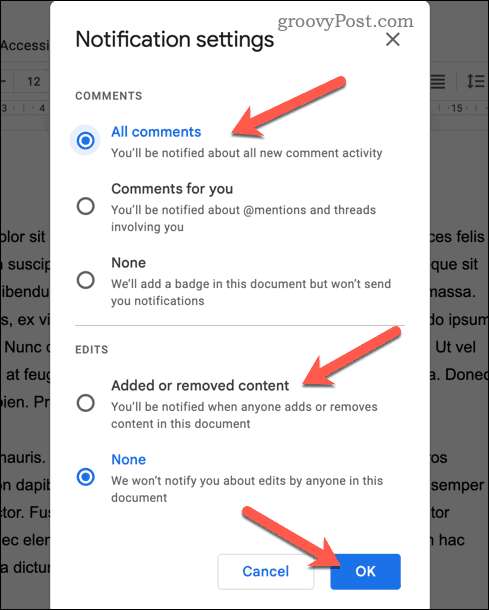
Dengan pengaturan ini sekarang aktif, Anda akan menerima pemberitahuan email untuk perubahan pada dokumen Anda. Anda dapat mengulangi langkah-langkah ini kapan saja untuk menghapus pemberitahuan dari dokumen pilihan Anda.
Cara Mengaktifkan Notifikasi untuk Google Docs Menggunakan Riwayat Komentar
Cara lain untuk mengaktifkan notifikasi untuk Google Docs adalah dengan menggunakan riwayat komentar panel. Ini akan memastikan bahwa ketika komentar dibuat pada dokumen Anda, Anda akan menerima pemberitahuan.
Untuk mengaktifkan pemberitahuan riwayat komentar di Google Documents:
- Di PC, Mac, atau Chromebook, buka dokumen Google Dokumen yang ingin Anda terima pemberitahuannya.
- Di pojok kanan atas, klik Buka riwayat komentar tombol. Itu terlihat seperti ikon gelembung ucapan dengan tiga garis di dalamnya.
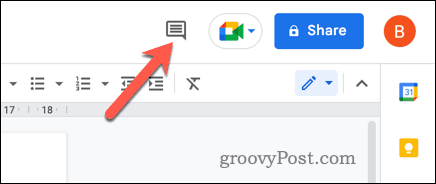
- Dalam riwayat komentar panel di sisi kanan layar Anda, klik Pengaturan pemberitahuan.
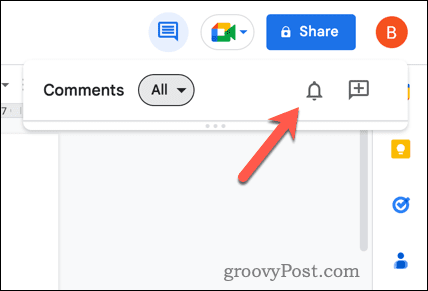
- Di menu pop-up, pilih kapan Anda ingin menerima notifikasi. Anda dapat memilih antara:
- Semua: Terima email setiap kali ada perubahan, atau komentar ditambahkan atau diselesaikan.
- Komentar untuk Anda: Terima email saat pengguna mem-ping Anda dengan @ mention atau saat balasan ditambahkan ke komentar yang awalnya melibatkan Anda (misalnya, Anda memulainya atau sebelumnya membalasnya).
- Konten yang ditambahkan dan dihapus: Terima email saat dokumen diedit dengan cara apa pun.
- Tidak ada: Jangan terima pemberitahuan email apa pun untuk perubahan apa pun.
- Klik OKE untuk menyimpan pengaturan Anda.
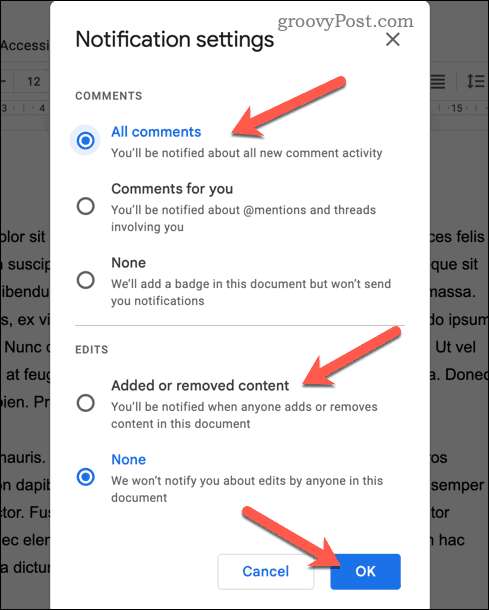
Anda sekarang akan menerima email pemberitahuan untuk komentar yang dibuat di dokumen Anda sesuai dengan preferensi yang Anda pilih di atas. Ulangi langkah-langkah ini untuk menonaktifkan notifikasi kapan saja.
Cara Mengaktifkan Notifikasi Seluler untuk Google Docs
Jika Anda lebih suka menerima notifikasi seluler daripada email, Anda dapat memasang dan menggunakan aplikasi Google Drive di ponsel cerdas atau tablet Anda.
Untuk mengaktifkan pemberitahuan di Google Documents pada perangkat seluler:
- Unduh dan pasang aplikasi Google Drive dari Google Play Store (untuk perangkat Android) atau App Store (untuk perangkat iPhone dan iPad).
- Setelah aplikasi diinstal, buka dan masuk dengan akun Google Anda.
- Ketuk menu ikon (ikon tiga garis horizontal).
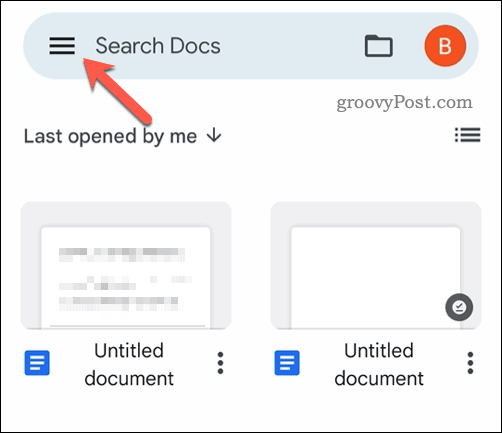
- Pilih Pengaturan > Pengaturan pemberitahuan.
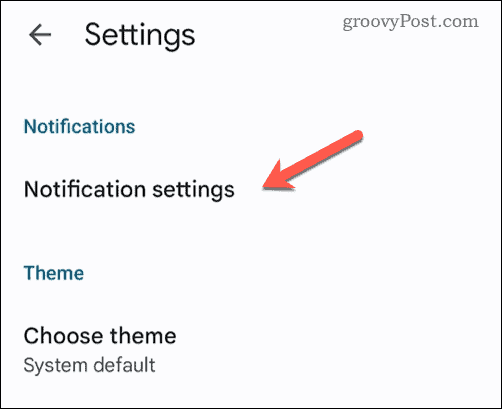
- Aktifkan opsi notifikasi pilihan Anda, bergantung pada jenis notifikasi yang ingin Anda terima. Pengaturan ini akan bervariasi tergantung pada perangkat yang Anda miliki.
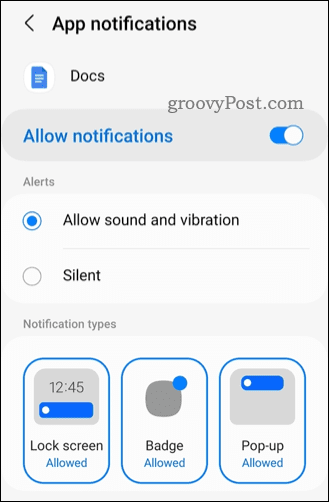
- Simpan dan keluar di Google Documents saat ini.
Dengan pengaturan yang diubah, kini Anda akan menerima notifikasi seluler setiap kali seseorang berbagi file dengan Anda atau mengomentari dokumen yang dapat Anda akses.
Melacak Perubahan di Google Docs
Mengaktifkan notifikasi untuk Google Dokumen dapat membantu Anda berkolaborasi secara lebih efektif dengan orang lain. Dengan memberi tahu Anda tentang perubahan dan komentar yang dibuat pada dokumen yang sedang Anda kerjakan bersama, Anda dapat terus mengawasi pekerjaan Anda dengan orang lain.
Apakah kamu adil memulai dengan Google Documents? Ada banyak hal yang perlu Anda pelajari untuk menjadi pengguna yang kuat.
Misalnya, jika Anda mencoba mengedit dokumen, Anda mungkin ingin melakukannya melihat dua halaman berdampingan di Google Docs untuk membantumu. Anda juga bisa ubah bahasa Anda di Google Documents untuk mengerjakan dokumen dalam berbagai bahasa.
Ingin menjadi ninja penyunting? Kamu selalu bisa bekerja secara anonim di Google Docs, menambahkan dan membuat perubahan tanpa diketahui orang lain (jika Anda memiliki akses untuk melakukannya).
Cara Menemukan Kunci Produk Windows 11 Anda
Jika Anda perlu mentransfer kunci produk Windows 11 atau hanya memerlukannya untuk melakukan penginstalan bersih OS,...